
Sommario:
- Autore John Day [email protected].
- Public 2024-01-30 10:04.
- Ultima modifica 2025-01-23 14:50.

Questo Instructable ti introdurrò ai prismi dicroici e ne userò uno per costruire un puntatore laser a tripla canna usando piccoli specchi e un cubo combinatore RGB difettoso o riciclato (dicroico X-cube) da proiettori digitali.
Uso una parte stampata in 3D per allineare tutti i componenti ottici in un puntatore laser multicolore che può essere facilmente tenuto in una mano e portato con te ovunque ne hai bisogno!
Passaggio 1: cos'è un prisma o un cubo dicroico?


Un prisma dicroico è un dispositivo ottico che separa un raggio di luce in due raggi di colore diverso. Può essere utilizzato anche al contrario, per combinare due raggi di colore diverso in uno.
Nei proiettori digitali, i prismi dicroici sono assemblati in un cubo che combina immagini rosse, blu e verdi indipendenti in un'immagine a colori per la proiezione. Quando vengono utilizzati in questa applicazione, vengono chiamati cubi dicroici, prismi dicroici incrociati (X-cubes) o un combinatore/splitter RGB.
Puoi recuperare un prisma dicroico da un proiettore rotto, oppure puoi ottenere secondi di fabbrica a buon mercato da eBay. Ad ogni modo, è un dispositivo interessante che vale la pena riutilizzare per interessanti esperimenti ottici!
Passaggio 2: raccogliere i materiali
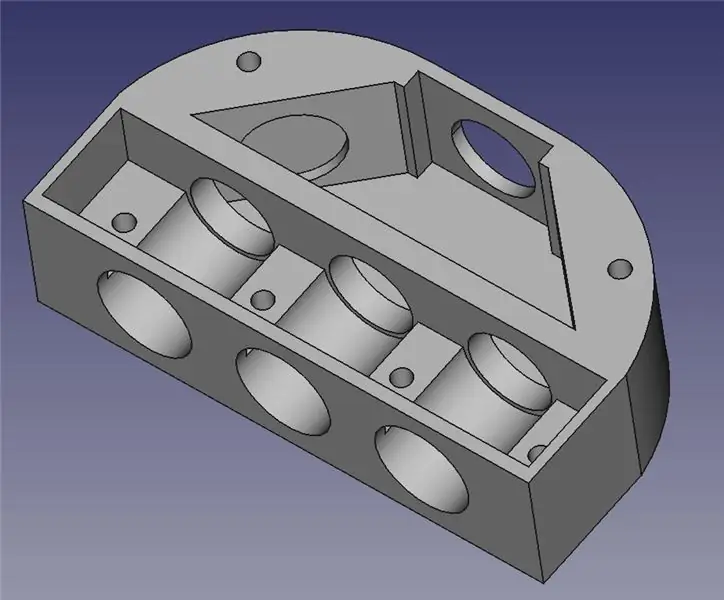
Avrai bisogno dei seguenti materiali:
- Un puntatore laser rosso
- Un puntatore laser verde
- Un puntatore laser blu/viola
- Un cubo dicroico da 20 mm
- Due specchietti artigianali rotondi da 13 mm
- Una piccola torcia
- Quattro viti M3 corte
- Parti stampate in 3D (passaggio successivo)
- Colla
- Nastro adesivo
Passaggio 3: stampa le parti stampate in 3D
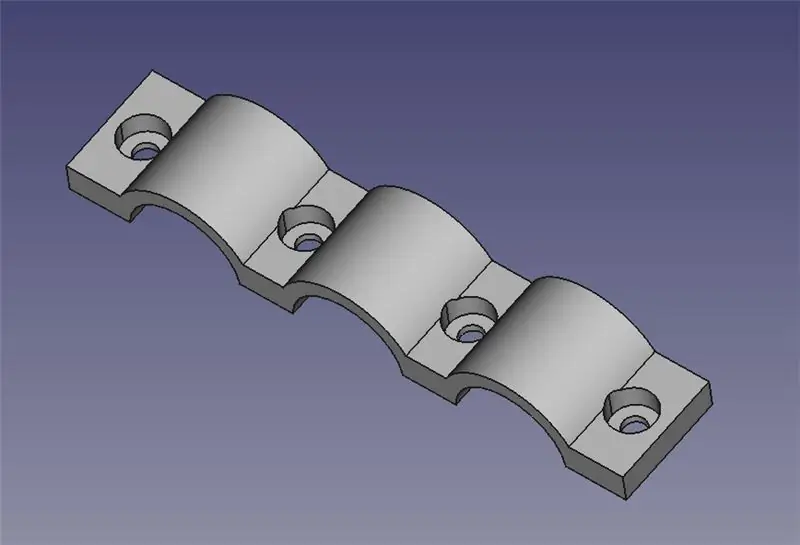
Dovrai stampare in 3D due parti. Queste parti manterranno in posizione i vari componenti ottici:
- triple_barrel_laser.stl
- staffa_montaggio_laser.stl
Oltre ai file STL, ho incluso anche i file sorgente di FreeCAD che gli utenti più avanzati possono utilizzare per modificare il design.
Passaggio 4: collegare gli specchietti e l'X-Cube

Il montaggio dei componenti ottici è abbastanza semplice:
- Usa una piccola quantità di colla per attaccare i due specchi rotondi alle depressioni nella parte stampata.
- Usa una piccola quantità di colla per attaccare l'X-cube alla parte stampata
Passaggio 5: trova l'ordine dei colori

Per prima cosa, usa un pezzo di carta e una torcia per determinare l'ordine in cui i laser dovranno essere montati. Fai brillare la torcia attraverso il foro anteriore e annota i colori che emergono dai tre fori posteriori.
Passaggio 6: collegare i puntatori laser


Inserire i laser nei fori guida. Vuoi abbinare i laser rosso, verde e viola con i fori da cui è emerso quel particolare colore nel passaggio precedente. Se un laser è troppo largo, avvolgilo intorno con un po' di nastro adesivo blu per adattarlo perfettamente.
Una volta posizionati i laser, utilizzare quattro viti M3 e il ponte di fissaggio per fissare i puntatori laser in posizione.
Passaggio 7: il prodotto finito


Congratulazioni! Ora sei pronto per lanciare la tua prossima presentazione PowerPoint con questo incredibile puntatore laser a tre canne!
Consigliato:
Visualizzatore di segnali tascabile (oscilloscopio tascabile): 10 passaggi (con immagini)

Pocket Signal Visualizer (oscilloscopio tascabile): Ciao a tutti, stiamo facendo così tante cose ogni giorno. Per ogni lavoro c'è bisogno di alcuni strumenti. Questo è per fare, misurare, rifinire ecc. Quindi per i lavoratori elettronici, hanno bisogno di strumenti come saldatore, multimetro, oscilloscopio, ecc
Canne Blanche Laser / Laser Canna Bianca Con Arduino: 6 Passaggi

Canne Blanche Laser / Laser White Cane With Arduino: Télémètre laser vibrant à une frequence inversement propornelle à la distance pointée.Assistance aux déficiences visuelles.Telemetro laser che vibra a una frequenza inversamente proporzionale alla distanza puntata.Assistenza al deficit visivo
Mouse serbatoio Steampunk - Riciclato e tascabile: 6 passaggi

Steampunk Tank Mouse - Riciclato e tascabile: questo è un progetto veloce che ho fatto con un vecchio mouse, alcuni rottami di metallo e un vecchio saldatore. È pensato per assomigliare a un carro armato steampunk o diesel-punk e funziona come un mouse per qualsiasi computer dotato di USB. L'ispirazione per questo è stata
Ventilatore solare riciclato tascabile: 5 passaggi

Ventilatore solare riciclato tascabile: ho un mucchio di vecchi motori in giro da alcuni quadricotteri rotti e alcuni pannelli solari che ho raccolto da quei piccoli "insetti solari" che erano popolari un po' di tempo fa. Trasformiamoli in qualcosa di utile. Questo progetto sarà molto semplice e a
Il LED USB più cool Luce tascabile (ingresso tascabile): 6 passaggi

Il LED USB più cool Luce tascabile (ingresso tascabile): in questo Instructable, ti mostrerò come realizzare un LED alimentato tramite USB. leggero che può essere ripiegato nelle dimensioni di una lattina di X-it Mints e può stare facilmente in tasca. Se ti piace, assicurati di + e votami per il concorso! I materiali e
